Werkbalk
Welk icoon hoort bij welke functie? Als je met een nieuw programma werkt, moet je vooral logisch nadenken om de functies te ontdekken. Probeer de functie van elke knop te raden.
Werkbalk Verkenner
Op een computer kan je heel veel bestanden bewaren. Daarom is het belangrijk om de bestanden net en overzichtelijk te bewaren. Hoe doe je dat?
- Geef elk bestand een duidelijk naam.
- Zet bestanden die bij elkaar horen, in dezelfde map
en geef de map een duidelijke naam.
Met de opdrachtknoppen in de werkbalk van de Verkenner kan je mappen maken en bestanden verplaatsen. Je hebt bijvoorbeeld knoppen voor: Nieuwe map, knippen, kopiëren, plakken, naam wijzigen, delen en verwijderen.

Nieuwe map
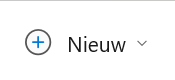
Open de locatie waar je een nieuwe map wil maken in de Verkenner. Klik op de knop Nieuw > Map.
Verwijderen & naam wijzigen
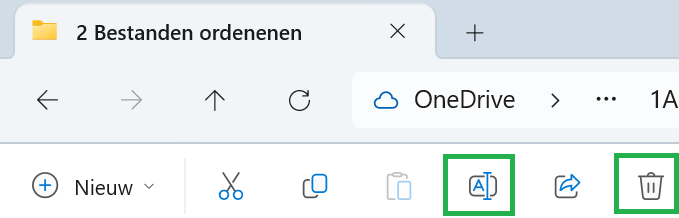

Selecteer de map of het bestand en klik op Naam wijzigen.

Selecteer de map of het bestand en klik op de knop met de vuilbak om te Verwijderen.
Als je een document op de laptop bewaart, is het belangrijk om altijd een duidelijke bestandsnaam te kiezen.

In de lijst hiernaast zoek ik een foto van een fles frisdrank. Door de onduidelijke naamgeving weet je niet welk bestand het juiste is.
Bestandstype extensie
Standaard is het bestandstype op het einde van de bestandsnaam onzichtbaar. In het voorbeeld hierboven zie je het bestandstype wel staan in dit geval is dit .jpg. Als je de naam wijzigt mag je enkel het stuk voor .jpg veranderen. Als je ook het stukje .jpg zou verwijderen zal je dit bestand niet meer kunnen openen. In de les Extensies & Zip leer je hier meer over.
Menu
Als je niet wil werken met de knoppen uit het lint, dan kan je ook werken met het ingebouwde menu van de Verkenner. Je krijgt het menu, als je in de detailweergave van de verkenner klikt op de rechtermuisknop.

Naam wijzigen/Knippen/Kopiëren/Verwijderen

Als je een bestand wil Hernoemen/Knippen/Kopiëren/Verwijderen, ga je als volgt te werk:
1. Klik met de rechtermuisknop op een map/bestand.
2. Maak de gewenste selectie in het menu:
- Naam wijzigen;
- Knippen;
- Kopiëren;
- Verwijderen.
Nieuwe map/Plakken
Voor een nieuwe map/bestand of om een map/bestand te plakken ga je als volgt te werk:
1. Klik met de rechtermuisknop in een lege ruimte van de detailweergave.
2. Maak de gewenste selectie in het menu:
- “Plakken” om een bestand of map op de geselecteerde plaats te zetten;
- “Nieuw” > “Map” om een nieuwe map te maken;
- “Nieuw” > “Microsoft-Word-document” om een nieuw tekstbestand te maken.
Knippen / Kopiëren
Bestanden die bij elkaar horen plaats je best samen in een map. Je kan bestanden op de juiste plaats zetten door knippen, kopiëren en plakken:
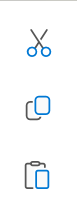
Knippen: verplaatsen van mappen of bestanden naar nieuwe locatie.
Kopiëren: maak een kopie van het bestand in een nieuwe locatie. Het bestand blijft ook in de oorspronkelijke map behouden.
Plakken: om het geknipte of gekopieerde bestand op de nieuwe locatie te plaatsen.
Je kan ook met sneltoetsen werken. Selecteer eerst je gewenste map/bestand en kies:
- CTRL + X voor Knippen
- CTRL + C voor Kopiëren
- CTRL + V voor Plakken
